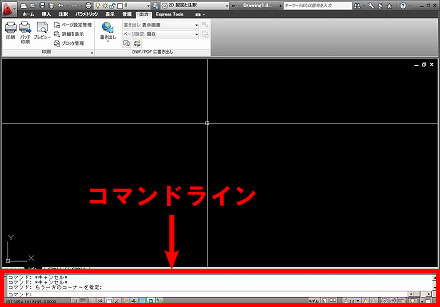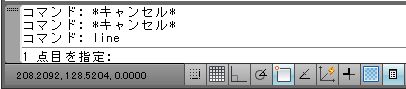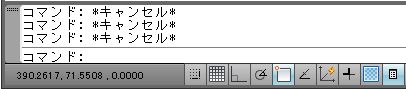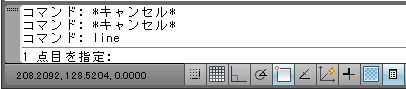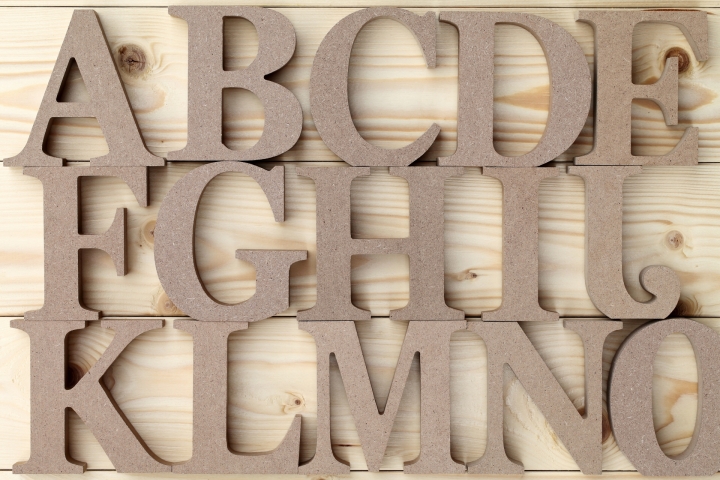
前回はオートキャド(AutoCAD)を操作する手段のひとつとして、キーボードを使ったやり方をいくつか紹介しました。
その中でこのやり方が一番便利だから使って、このやり方はそれ程でもないので使わない。
そんな極端な話ではなく、それぞれの良いところがあるので、そのやり方を使うべき時に使う。
マウスとキーボードを使い分ける時の考え方と一緒で、「良いとこ取り」をするのが一番有利です。
ということで、今回からはキーボードを使ったやり方をそれぞれ、もう少し詳しく説明してきたいと思います。
■フルコマンド入力
オートキャド(AutoCAD)の機能は非常にたくさんありますが、それらの機能全てにコマンド名が設定されています。
相手は人間ではなくコンピュータですから、こちらがどんな操作を望んでいるのかをきちんと伝える必要があるんです。
そうした意思表示は日本語ではなく、オートキャド(AutoCAD)側が持っている言語で伝えます。
それが「コマンド=命令」で、主に英語をベースとしたコマンドが全ての機能に用意されています。
幾つか例を挙げると、線を引きたい場合のコマンドは「LINE」であり、移動したい場合のコマンドは「MOVE」です。
こうしたコマンドを操作中に入力していくやり方が、フルコマンド入力というやり方です。
まあこの「フルコマンド入力」というのは、私が便宜上つけた名前なので、誰にでも通じる訳ではありませんが……
オートキャド(AutoCAD)の操作方法について誰かと話をしている時に、フルコマンド入力と言えば大抵は通じるでしょう。
■どこで入力するのか
では、実際にオートキャド(AutoCAD)を操作している時、コマンド入力をどのタイミングで行うのか。
これは画面下部にある「コマンドライン」を見ればある程度分かります。
オートキャド(AutoCAD)の操作画面の中で、コマンドラインというのは初期設定ではココにあります。
このコマンドラインには、今までどんな操作をしてきたかとか、今どんな状況になっているのかなどが表示されます。
こんな感じに。
例えば線を引く操作をする際には上記のような表示が出て、どこから線を引くかをユーザーが指定する状況であることを知らせてくれます。
これはどんな操作の時でもそうで、基本的にはコマンドラインの表示に従って操作を進めていくことになります。
逆に言えば、コマンドラインを読んでいけばどんな操作をしたかが分かる、ということになります。
で、実際にフルコマンド入力をするのタイミングがどうなのかというと、コマンドラインに「コマンド:」と表示されている時です。
この状態をコマンド待ち状態と呼びます。
要するにオートキャド(AutoCAD)が「どんな操作をしますか?」と指示を待っている状態ですね。
フルコマンド入力とは、コマンド待ち状態の時にコマンドをキーボードから入力するやり方なんです。
この状態で線を引きたい場合は「LINE」を入力して「Enter」を押すと、線を引くことが出来る、という流れです。
これは先ほども出した画面ですが、この状態げ画面上から点をクリックすると、次はこんな表示に変わります。
ここで線の終点をクリックして……という流れで操作が進んでいく訳です。
フルコマンド入力がどんな操作方法なのかについては、これで大体伝わったのではないかと思います。
フルコマンド入力のメリット、そしてデメリットについては、次回にまとめてみることにします。